Hướng dẫn cách viết chữ có dấu trong photoshop cs6 nhanh đơn giản, cài đặt chuẩn. Bạn đang băn khoăn không biết viết chữ có dấu trong photoshop như thế nào? phải dùng font chữ loại nào mới viết được chữ có dấu thì có thể tham khảo bài viết dưới đây.

Hướng dẫn cách viết chữ có dấu trong photoshop CS6 đơn giản, gõ tiếng việt có dấu trong phần mềm photoshop cs6 là một trong những thắc mắc được nhiều người mới tìm kiếm nhất.
Hướng dẫn cách viết chữ có dấu trong photoshop cs6
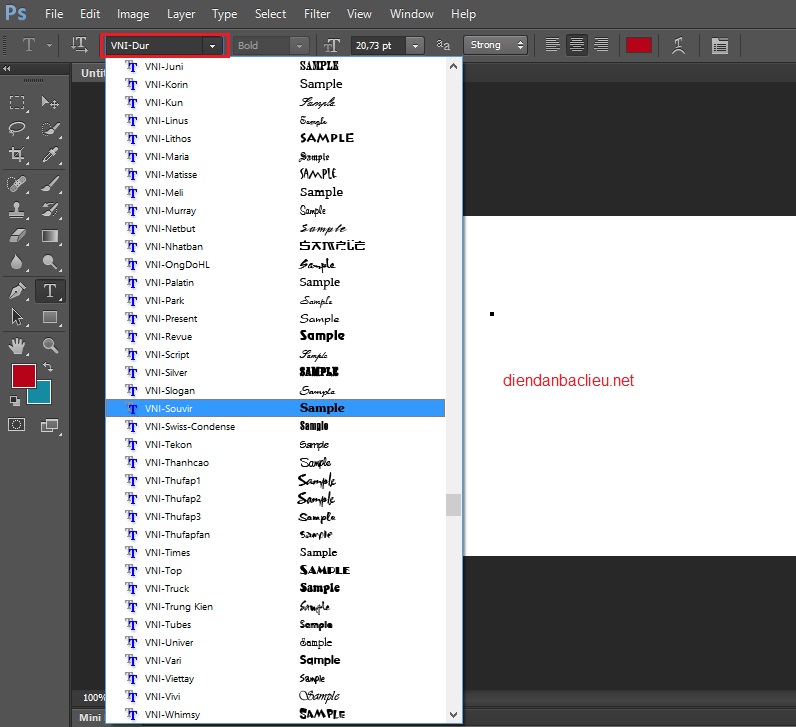
Trước tiên để gõ được chữ có dấu bạn cần phải có Unikey và Font tiếng Việt
Nếu có sẵn Unikey và font chữ có dấu rồi thì các bạn không cần download về nữa nhé.
Bài viết này mình hướng dẫn gõ có dấu trên photoshop cs6, tuy nhiên bạn có thể áp dụng với tất cả các phiên bản photoshop khác và kể cả các phần mềm khác như: paint, proshow, làm video…
Trước tiên bản mở Unikey lên và sau đó chọn Bảng mã: Vni Windows
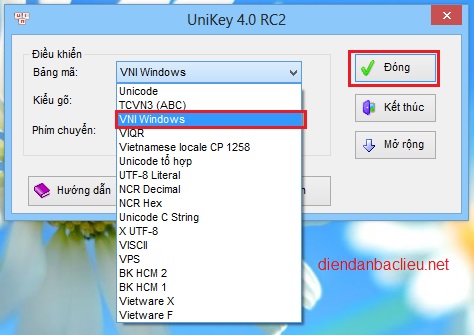
Sau đó save lại và đóng Unikey
Nếu bạn chưa có font chữ tiếng Việt thì hãy download các font VNI cài đặt, sau đó mở photoshop lên chọn các font chữ có chữ Vni- vừa cài đặt.
Ở phần seach của window, bạn nhập từ khóa tìm kiếm “Font”. Sau đó, bạn click để chọn fonts như hình.
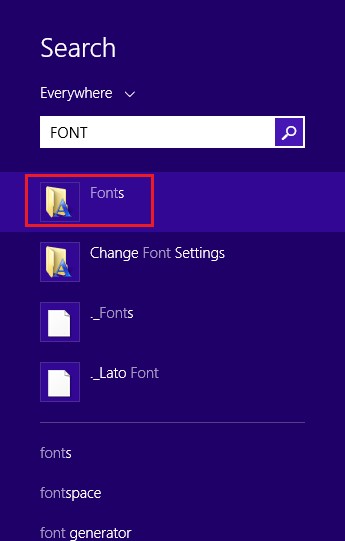
Bạn chọn tiếp vào font setting
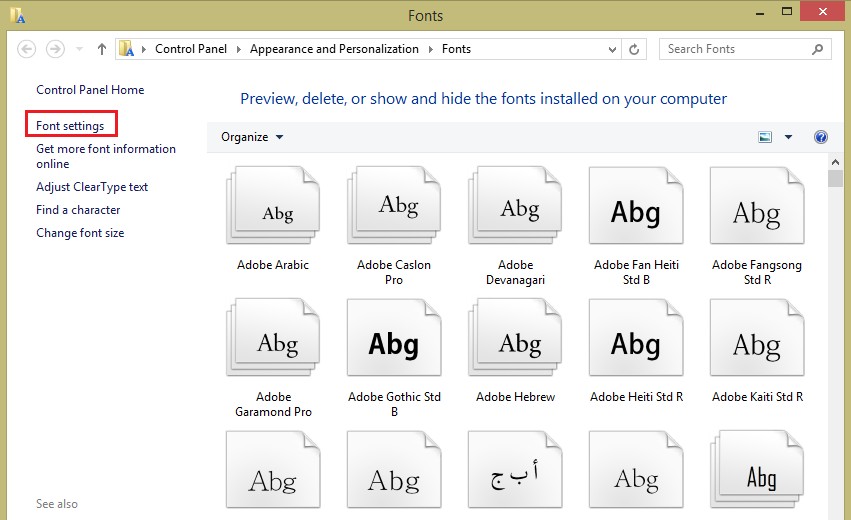
Bạn tích vào mục Allow font to be… Rồi nhấp chuột chọn OK.
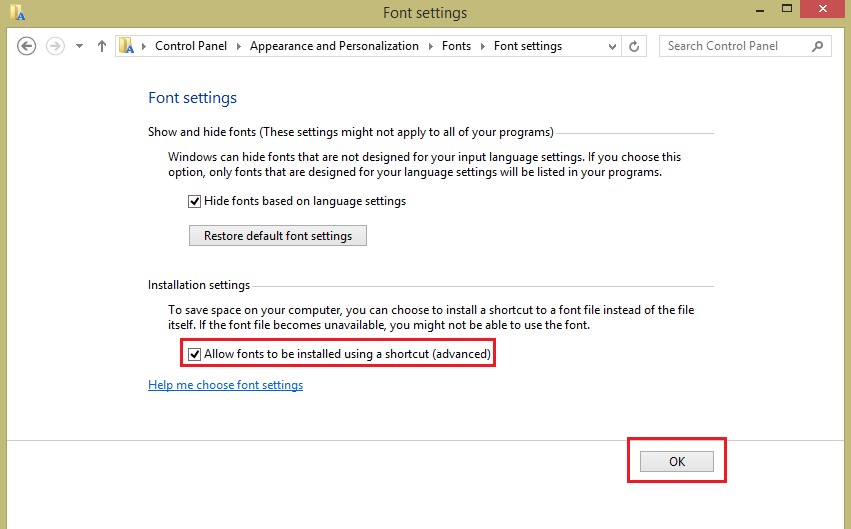
Bạn mở photoshop lên và chọn font chữ Vni và viết thử.
Và bây giờ bạn thử gõ chữ có dấu xem nhé, có thể gõ theo kiểu vni và telext đều được
Nếu không cần sử dụng việc gõ có dấu trong photoshop nữa thì bạn chuyển bảng mã thành unicode tổ hợp để có thể gõ chữ có dấu lại bình thường.
Lỗi font chữ không gõ được chữ có dấu trong photoshop là một trong số những lỗi hay gặp nhất . Nguyên nhân dẫn đến lỗi font tiếng việt trong photoshop không phải từ photoshop hay từ unikey mà do chính hệ điều hành Windows 10 của bạn. Tuy nhiên, đó cũng chỉ là một trong những nguyên nhân dẫn đến lỗi font.
Một số lỗi khiến bạn không thể viết chữ có dấu trong photoshop CS6
Trước hết, Bạn hãy kiểm tra unikey ở thanh taskbar. Bạn click đúp vào giao diện unikey (biểu tượng chữ V hoặc E).
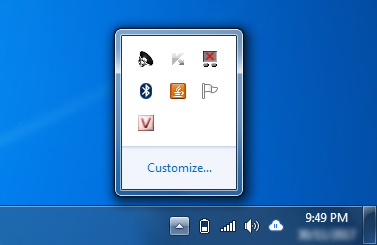
Để kiểm tra xem vì sao không gõ được chữ có dấu trong photoshop bạn hãy xem lại các cài đặt trong phần giao diện.
- Bảng mã: Bạn chọn Unicode
- Kiểu gõ: Bạn chọn Telex
Sau khi đã cài đặt xong, bạn nhấp chuột vào chữ “Đóng”.
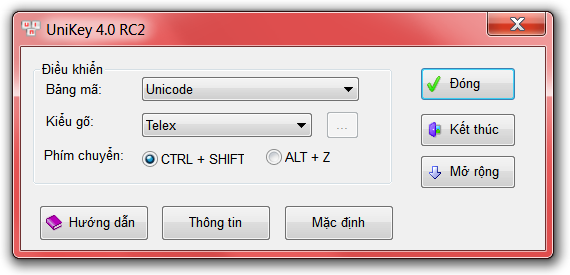
Tiếp theo bạn nhấp chuột phải vào taskbar chọn Task manager để truy cập vào unikey.
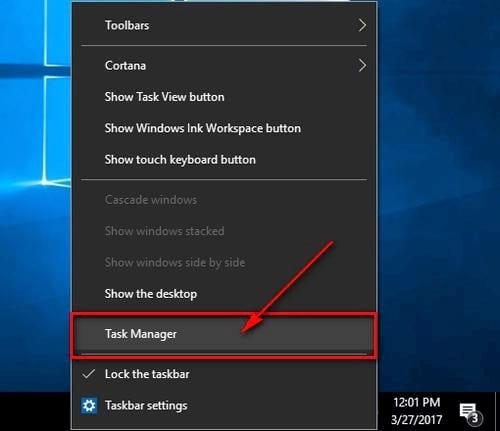
Sau khi bạn chọn Task manager xong, sẽ xuất hiện bảng như sau:
Bạn nhấp chuột phải vào unikey rồi chọn End task như hình.
Cuối cùng trong phần seach của window bạn tìm unikey, sau đó nhấp chuột phải chọn Run as administrator. Tiếp theo bạn chọn “Yes” từ hệ thống để cho phép unikey chạy bằng chế độ admin trên máy tính.
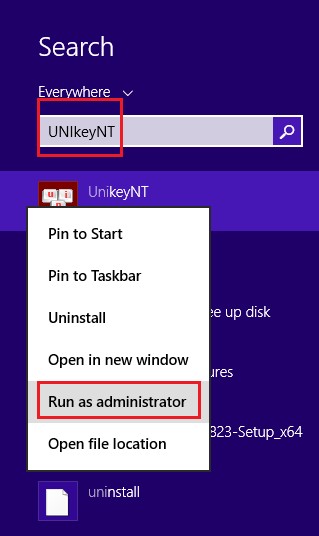
Trên đây là cách viết chữ có dấu trong photoshop cs6 cùng một số cách khắc phục không gõ được tiếng việt trong phần mềm photoshop CS6.
Chưa có phần mềm này trong máy có thể tải phiên bản pts portable 2021 không cần cài đặt giải nén dùng luôn.


